Lenovo ThinkPad Tablet Bedienungsanleitung
Stöbern Sie online oder laden Sie Bedienungsanleitung nach PDAs Lenovo ThinkPad Tablet herunter. Инструкция по эксплуатации Lenovo ThinkPad Tablet Benutzerhandbuch
- Seite / 102
- Inhaltsverzeichnis
- LESEZEICHEN
- Руководствопользователя 1
- Второеиздание(Май2012) 2
- ©CopyrightLenovo2011,2012 2
- Содержание 3
- Прочтитевначале 5
- Глава1.Обзорпродукта 9
- Видсзади 12
- Аксессуары 13
- Компоненты 13
- Спецификации 14
- Условияэксплуатации 15
- 8Руководствопользователя 16
- Глава2.Приступаякработе 17
- Главныеэкраны 18
- ИспользованиеLenovoLaunchZone 19
- Настройкаглавныхэкранов 20
- Глава2.Приступаякработе13 21
- Глава2.Приступаякработе15 23
- 1.Чтобыперетащитьобъект 25
- 1,нажмитеобъекткончикомпераи 25
- 2изаменитебатарею 25
- Глава2.Приступаякработе17 25
- Режимблокировкиэкрана 26
- Глава2.Приступаякработе19 27
- 20Руководствопользователя 28
- Глава2.Приступаякработе21 29
- Загрузкаигриприложений 30
- УстановкаплатыSIM 31
- ПодключениексетиWi-Fi 33
- 28Руководствопользователя 36
- Зарядкааккумулятора 37
- Проверкасостоянияаккумулятора 39
- 32Руководствопользователя 40
- Глава5.Использованиепланшета 41
- Головныетелефоныинаушники 42
- Использованиекамер 42
- Прослушиваниемузыки 43
- Чтениекниг 44
- Работасэлектроннойпочтой 44
- Управлениеконтактами 45
- Использованиечасов 45
- РаботасUSB-устройствами 46
- ИспользованиеразъемаMicroUSB 46
- ИспользованиеустройствHDMI 49
- 46Руководствопользователя 54
- 1Клавиатура 55
- 24OpticalTrackPoint 55
- ThinkPadTabletDock 56
- 4Разъемпитания 57
- ДоступксетиVPNкомпании 61
- Глава8.Безопасность 63
- Глава8.Безопасность57 65
- 58Руководствопользователя 66
- Глава9.Выивашпланшет 67
- Получениеобновлений 68
- Использованиепланшетавпоездке 69
- Советывпоездку 69
- Дорожныеаксессуары 69
- Уходиобслуживание 70
- Глава10.Параметры 71
- БЕСПРОВОДНЫЕСОЕДИНЕНИЯИСЕТИ 72
- Глава10.Параметры65 73
- УСТРОЙСТВО 74
- Глава10.Параметры67 75
- ЛИЧНЫЕДАННЫЕ 76
- Глава10.Параметры69 77
- Глава10.Параметры71 79
- 72Руководствопользователя 80
- Глава11.Устранениенеполадок 81
- Глава11.Устранениенеполадок75 83
- 76Руководствопользователя 84
- ТехническаяподдержкаLenovo 85
- ФорумыпользователейLenovo 86
- Информацияобеспроводнойсвязи 87
- Германии 90
- 84Руководствопользователя 92
- ЗаявлениеобутилизацииLenovo 93
- ЗаявленияWEEEЕС 95
- (RoHS)дляТурции 97
- 90Руководствопользователя 98
- ПриложениеC.Замечания 99
- Товарныезнаки 100
- Printedin 102
- (1P)P/N: 102
Inhaltsverzeichnis
РуководствопользователяThinkPadTabletсПОAndroid4.0
8Устройствосчитываниямультимедийныхкарт3-в-119Кнопка“Назад”9Наклейкасинформациейотипеимоделикомпьютера20Кнопкабраузера10РазъемUSB21Кнопкаблокировкивра
Вседанныеотносительнопроизводительности,содержащиесявэтойпубликации,полученывопределеннымобразомнастроеннойсреде.Поэтомурезультаты,полученныевдругихоп
Шифр:Printedin(1P)P/N:*1P*
7ОтверстиедляаварийнойперезагрузкиЕслипланшетнереагируетнавашидействияиегонеудаетсявыключитьиливключитьпутемнажатияиудержаниякнопкипитания,перезагрузи
17МультисенсорныйэкранСенсорныйэкранпозволяетработатьсэкраннымиобъектами,такимикакзначки,элементыменюиэкраннаяклавиатура.Дополнительнуюинформациюсм.вр
1МикрофонВстроенныймикрофонулавливаетзвукиголосприиспользованиисприложениемдляобработкизвуковогопотока.2ИндикаторсостояниясистемыСветящаясяточканалого
Память•1ГБВнутренняяпамять•16ГБ,32ГБили64ГБвзависимостиотмоделиДисплей•СтойкоекповреждениямстеклоCorningGorilla•Размер:257мм•Разрешениеэкрана:1280x800
Источникпитания(адаптерпитания)•Переменныйток(50-60Гц)•Входноенапряжениеадаптерапитания:100-240вольтпеременноготокаУсловияэксплуатации•Максимальнодопу
8Руководствопользователя
Глава2.ПриступаякработеВэтомразделерассказываетсяотом,какбыстроприступитькработеспланшетом.ИнструкциипоначальнойустановкеПрипервомиспользованиипланшет
СинхронизацияучетнойзаписиGoogleспланшетомИзменения,которыевносятсявовсеучетныезаписи,добавленныенапланшетеиливИнтернете,можносинхронизироватьмеждусоб
1GoogleSearch:поискинформациивИнтернете.Дополнительнуюинформациюсм.вразделе“ПоискинформациивИнтернете”настранице33.2GoogleVoiceSearch:поискинформациив
Примечания:Передтем,каквоспользоватьсяэтойинформациейисамимпродуктом,обязательнопрочтитеследующее:•Руководствопотехникебезопасностиигарантии•Regulator
уведомлениямопоследнихобновленияхотLenovoинастраиваемымточкамзапускаизбранныхприложений.Рис.5.LenovoLaunchZoneПримечание:Наборприложенийпоумолчаниювоб
главныхэкрановпутемихпереупорядочивания,добавлениянанихэлементов,восстановленияосновногоглавногоэкранаисменыфоновогорисунка.Добавлениеэлементанаглавны
ИзменениепорядкаглавныхэкрановЧтобыизменитьпорядокглавныхэкранов,выполнитеуказанныенижедействия.1.ПерейдитевбиблиотекуприложенийинажмитевкладкуФУНКЦИИ
ПоворотэкранаПланшетоснащенвстроеннымдатчикомдвижения,которыйобеспечиваетработуфункцииавтоматическогоповоротаэкрана.Поумолчаниюэтафункциявключена.Прип
1.Нажмитеиудерживайтекнопкупараметров,чтобыоткрытьдиалоговоеокновводатекста.2.Выберитеметодвводавсписке.•КлавиатураFlexT91.Нажмитеиудерживайтекнопку12
ОтключениеэкраннойклавиатурыЧтобывоспользоватьсяфизическойклавиатурой,простоподключитекпланшетувнешнююUSB-клавиатуруилибеспроводнуюBluetooth-клавиатур
ПрииспользованииThinkPadTabletPenможноотключитьвзаимодействиесинтерфейсом,осуществляемоеспомощьюпальца,чтобыпредотвратитьслучайныйвводданныхприкасании
Вцеляхбезопасностииэнергосбереженияпоумолчаниюпланшетнастроеннаавтоматическоеблокированиеэкранапоистечениинесколькихминутбездействия.Еслинеобходимоизм
Табл.1.Заранееустановленныевиджеты(продолж.)ВиджетОписаниеУправлениеблокировкойБлокированиеэкрана.УправлениезвукоммикрофонаВключениеиотключениемикрофо
Табл.2.Заранееустановленныеприложения(продолж.)ПриложениеОписаниеГалереяПросмотрвсехизображенийивидеозаписей,сделанныхприпомощикамер.GmailОтправкаипол
СодержаниеПрочтитевначале...iiiВажнаяинформацияотехникебезопасностииобращениисустройством...iiiГлава1.Обзорпродукта...1Расположение
ЗагрузкаигриприложенийРасширитьфункциональныевозможностипланшетаможнопутемзагрузкииустановкиприложенийизкаталоговGooglePlayиLenovoAppShop.ВкаталогахGo
Глава3.БеспроводныесетииустройстваПланшетможетподключатьсякмножествуразличныхсетейиустройств,включаясетиоператоровмобильнойсвязи(2Gи3G),Wi-Fi-сетидляо
Чтобыузнатьназваниесети,откройтепараметрыAndroidинажмитеМобильныесети.ОтключениероумингаданныхвмобильныхсетяхОтключениефункциироумингаданныхпозволяети
1.ОткройтепараметрыAndroid.НажмитеэлементИспользованиеданныхивключитепараметрМобильныеданные.2.НажмитеМобильныесети➙Активироватьустройствои,следуяинст
3.Введитенеобходимуюинформациюосети.4.НажмитеСохранить.Информацияосетибудетсохранена.СоединениеWi-Fiбудетустановленоавтоматическивследующийразприпопад
ОбменданнымимеждупланшетомиBluetooth-устройствомПослесозданияпарыизпланшетаиBluetooth-устройстваспланшетанаустройствоиобратноможнопередаватьданные.Что
28Руководствопользователя
Глава4.АккумуляторипитаниеотсетиДаннаяглавасодержитинструкциипозарядкеаккумулятора,продлениюсрокаработыотодногозарядааккумулятораипросмотрусостоянияак
Рис.8.Подключениезарядногоустройствакпланшету3.Подключитезарядноеустройствокстандартнойэлектрическойрозетке.4.Когдааккумуляторбудетполностьюзаряжен,за
ПродлениесрокаработыпланшетаотодногозарядааккумулятораЕсливыспланшетомнаходитесьвпутиинеможетезарядитьегоотэлектрическойсети,продлитьсрокегоработыотак
Защитаданныхотвирусов...55Блокированиеэкранапланшета...55Шифрованиесодержимоговнутреннейпамятипланшета...56Шифрованиесодержимог
1.ОткройтепараметрыAndroidинажмитеИнформацияопланшете➙Состояние.2.ЕслидляпараметраСостояниеаккумулятораотображаетсязначениеПлохой,обратитесьзадополнит
Глава5.ИспользованиепланшетаВэтойглавеприведеныинструкциипоиспользованиюнекоторыхбазовыхприложенийимногихфункцийпланшета.ПросмотрстраницвИнтернетеИспо
3.Выполнитеодноизуказанныхнижедействий.•Нажмитенаодинизрезультатовпоискавменю.•ЗавершитевводинажмитекнопкувводанаклавиатуреAndroid(илинажмитеПерейтина
•Значоксъемкиилизаписи:созданиефотографииилизаписьвидео.Эскизпоследнейснятойфотографиииливидеозаписиотображаетсявправомверхнемуглу.•Режимкамеры:спомощ
ЧтениекнигЕсливыхотитечитатькнигиижурналывИнтернете,нажмитеЧтениевобластиLenovoLaunchZone,чтобызапуститьпрограммудлячтенияпоумолчанию,илиоткройтебибли
3.Взависимостиотвашихтребованийвыполнитеследующиедействия.•Чтобыдобавитьдополнительныеучетныезаписивприложениеэлектроннойпочты,нажмитеДобавитьучетнуюз
УстановкаоповещенияЧтобыустановитьоповещение,выполнитеуказанныенижедействия.1.Запуститеприложение“Часы”.2.НажмитеЗадатьоповещение,азатем—Добавитьопове
3.ВыберителюбойварианткромеЗапросподключения.ИспользованиеполноразмерногоразъемаUSB.СпомощьюполноразмерногоразъемаUSBкпланшетуможноподключитьсовместим
ИнформациюоклавиатурномблокеThinkPadTabletсм.вразделе“ИспользованиеклавиатурногоблокаThinkPadTablet”настранице49.КпланшетутакжеможноподключитьUSB-мышь
Запуститьпрограмму.ВыполняетсязапускпрограммыдляобменафайламисUSB-устройством,котораяпозволяетпереноситьфайлымеждупланшетомимультимедийнойкартой.Впрот
ПрочтитевначалеСледуяприведеннымнижеважнымсоветам,выполучитемаксимумпользыиудовольствияотработыспланшетом.Ихнесоблюдениеможетпривестикдискомфорту,трав
Чтобыотключитьвыводизображениянаприкрепленныйдисплей,отсоединитевнешнийдисплейотпланшета.ИспользованиерешенийсинхронизацииСпомощьюрешенийсинхронизации
1.НажмитеэлементArcDisc.Появятсяфайлызагрузки.2.Нажмитезначокменюдлядоступакдополнительнымменю.3.НажмитеДобавить.Загрузитеприложениесинхронизации,подд
ЧтобызащититьпереноснуюточкудоступаWi-Fi,выполнитеуказанныенижедействия.1.ОткройтепараметрыAndroidивыберитеДополнительно...➙Режиммодемаипереноснаяточк
ИмпортпрофилейWi-FiнапланшетЧтобыимпортироватьпрофилиWi-Fiнапланшет,выполнитеуказанныенижедействия.1.ОткройтепараметрыAndroidивыберитеWi-Fi.2.Нажмитез
2.ВыберитеСпутникиGPS,чтобывключитьфункцию.Примечание:Чтобыаккумуляторработалдольше,отключайтеприемниксигналовотGPS-спутника,когдаоннеиспользуется.46Р
Глава6.ДополнительныепринадлежностиThinkPadTabletВкомплектпланшетаможетвходитьклавиатурныйблокThinkPadTabletилидок-станцияThinkPadTabletDock.Есливыкуп
3БыстрыеклавишиБыстрыеклавишинаклавиатурномблокепозволяютуправлятьразличнымифункциямипланшета.См.“ИспользованиеклавиатурногоблокаThinkPadTablet”настра
4РазъемпитанияИспользуетсядляподключенияадаптерапитаниямощностью65Втизкомплектадок-станциидляпитанияпланшетаизарядкиаккумулятора.Использованиеклавиату
•Чтобыуменьшитьэнергопотреблениеипредотвратитьслучайныйвводданных,передзакрытиемкрышкиклавиатурногоблокаThinkPadTabletвыполнитеоднуизследующихопераций
ИспользованиеманипулятораOpticalTrackPointРис.14.ИспользованиеманипулятораOpticalTrackPointМанипуляторOpticalTrackPointсостоитизсенсорногоуказателя1на
Используйтетолькостандартныеспособызарядки.Безопаснуюзарядкувнутреннегоаккумуляторапланшетаможнопроизводитьлюбымизперечисленныхнижеспособов.Способзаря
Рис.15.Установкапланшетавдок-станциюУстановкапланшетавдок-станциюпозволяет:•работатьспланшетомввертикальномположении,неудерживаяего;•использоватьдок-с
Глава7.ИспользованиепланшетавкомпанииПланшетподдерживаетвозможностьбезопасногодоступаккорпоративнымсетямиMicrosoftExchange.Крометого,нанегопредустанов
Подключившиськсетикомпании,можноиспользоватьофисныеприложения,установленныенапланшете(например,DocumentstoGoиCitrixReceiver).DocumentstoGoпозволяетпро
Глава8.БезопасностьВэтойглаверассказано,какзащититьинформациюнапланшете.ЗащитаданныхотвирусовНапланшетустановленыантивирусныепрограммыMcAfeeдляпоискаи
•Корпоративныйвход:этотрежимпозволяетиспользоватьдляразблокированияэкранапланшетаидентификаторипарольпользователя,скоторымвыполняетсявходвдоменActiveD
•Входешифрованияданныесначалакопируютсясфлэш-картывовнутреннююпамятьпланшета.Поэтомуеслиместавпланшетеменьше,чемданныхнаустановленнойкарте,будетпредло
58Руководствопользователя
Глава9.ВыивашпланшетЭтаглавасодержитинформациюоспециальныхвозможностяхпланшета,атакжеинструкциипоегообслуживаниюииспользованиювпоездках.Удобствоработы
ГолосовыекомандыПриложение“Голосовыекоманды”позволяетприпомощиголосауправлятьпланшетом(отправлятьсообщения,работатьвИнтернете,слушатьмузыкуиактивирова
1.ОткройтепараметрыAndroidивыберитеИнформацияопланшете➙Обновлениясистемы➙Проверитьналичиеобновлений.2.Откроетсяэкрансоспискомвсемдоступныхобновленийдл
широкополосноехарактеристическоенапряжениесоставляет75мВ.Использованиеголовныхтелефонов,несоответствующихEN50332-2,можетбытьопаснымиз-заслишкомвысоког
Дополнительныеаксессуарыдляпоездкизаграницуиливдругойрегион•ЗарядноеустройствоThinkPadTabletACChargerдлястраны,вкоторуювысобираетесь•SIM-картаместного
Глава10.ПараметрыВэтомразделеописаныразличныепараметры,припомощикоторыхможнонастроитьпланшетиоптимизироватьегоработу.ЧтобыоткрытьпараметрыAndroid,нажм
Табл.3.ОсновныеэлементыменюнаэкранепараметровAndroid(продолж.)КатегорияГлавноеменюОписаниеУчетныезаписиисинхронизацияДобавление,удалениеучетныхзаписей
Табл.4.МенюБЕСПРОВОДНЫЕСОЕДИНЕНИЯИСЕТИ(продолж.)ГлавноеменюВложенноеменюОписание•ПроверкаMAC-адресаиIP-адреса.BluetoothВоспользуйтесьпереключателемдля
Табл.4.МенюБЕСПРОВОДНЫЕСОЕДИНЕНИЯИСЕТИ(продолж.)ГлавноеменюВложенноеменюОписаниеРежим“Всамолете”Привключениирежима“Всамолете”всебеспроводныесоединения
Табл.5.МенюУСТРОЙСТВО(продолж.)ГлавноеменюВложенноеменюОписаниеЯркостьРегулировкаяркостиэкрана.Перетащитеползунокрегулировкияркостипогоризонталилибона
ЛИЧНЫЕДАННЫЕДаннаякатегорияиспользуетсядляуправленияпараметрами,связаннымисличнойинформацией,такойкакучетныезаписи,местоположение,безопасностьданныхит
Табл.6.МенюЛИЧНЫЕДАННЫЕ(продолж.)ГлавноеменюВложенноеменюОписаниеНеизвестныеисточникиВключитеэтотпараметр,чтобыразрешитьустановкуприложенийсдругихресу
Табл.6.МенюЛИЧНЫЕДАННЫЕ(продолж.)ГлавноеменюВложенноеменюОписаниеРезервноекопированиеучетнойзаписиПросмотручетнойзаписиGoogle,сиспользованиемкоторойсо
Табл.7.МенюСИСТЕМА(продолж.)ГлавноеменюВложенноеменюОписаниеTalkBackКогдаэтафункциявключена,включаетсяголосовоесопровождениеприкосновенийкэкрануидруги
Помнитеотом,чтопланшетнагревается.Когдапланшетвключенилиаккумуляторзаряжается,некоторыекомпонентымогутнагреваться.Ихтемпературазависитотинтенсивностир
Табл.7.МенюСИСТЕМА(продолж.)ГлавноеменюВложенноеменюОписаниеОграничениефоновыхпроцессовУстановитедопустимоечислоодновременновыполняемыхпроцессов.Показ
Глава11.УстранениенеполадокВэтойстатьеописаныраспространенныенеполадкиипредлагаемыеспособыихустранения,атакжевосстановленияработыпланшетапослесбоя.Пом
Предлагаемоерешение:проверьте,правильнолиподключенадаптерпитания.Есликонтактхороший,ноаккумуляторпо-прежнемунезаряжается,обратитесьвкомпаниюLenovoзаин
Еслипроблеманеисчезла,обратитесьвLenovoзатехническойподдержкой.ВосстановлениеработыпослесерьезнойпрограммнойнеполадкиЕслипланшетнереагируетнавашидейст
76Руководствопользователя
Глава12.ОказаниетехническойподдержкиВэтойглавесодержитсяинформацияопорядкеполученияподдержкиитехническойпомощиоткомпанииLenovo.ТехническаяподдержкаLen
Поисктипаимоделикомпьютера(MTM)исерийногономерасистемыПриобращениизатехническимиконсультациямивырегистрируетесьипредоставляетеномерMTMсвоегопланшетаис
ПриложениеA.НормативнаяинформацияВэтомприложениисодержитсянормативнаяинформация.ИнформацияобеспроводнойсвязиВзаимодействиебеспроводныхсетейБеспроводна
•Использованиеихвлюбыхдругихусловиях,гдесозданиепомехдругимустройствамилислужбамявляетсяфакторомрискаилисчитаетсявредным.Есливамнеизвестныправилаиспол
ЗамечаниеобэлектромагнитномизлученииПриведеннаянижеинформациякасаетсямоделиThinkPadTabletтипов1838и1839.ИнформацияосоответствиистандартамФедеральнойко
Глава1.ОбзорпродуктаВэтойглавесодержитсяобзорнаяинформацияопланшете,включаярасположениеразъемовиэлементовуправления,описаниефункцийиаксессуаров,технич
acceptresponsibilityforanyfailuretosatisfytheprotectionrequirementsresultingfromanonrecommendedmodicationoftheproduct,includingtheinstallationofoptio
ЗаявлениеVCCIклассаBнаяпонскомязыкеЗаявлениеосоответствиидляпродуктов,подключаемыхклиниямэлектропередачсноминальнымтокомнеболее20АнаоднуфазудляЯпонииИ
84Руководствопользователя
ПриложениеB.Информацияобэкологическойбезопасности,переработкеиутилизацииЗаявлениеобутилизацииLenovoLenovoподдерживаетвладельцевоборудования,связанного
УтилизациякомпонентовкомпьютеровLenovoВнекоторыхкомпьютерахLenovo,проданныхвЯпонии,могутсодержатьсятяжелыеметаллыилидругиевещества,загрязняющиеокружаю
ЗаявленияWEEEЕСЗнакWasteElectricalandElectronicEquipment(WEEE)применяетсятольковстранахЕвропейскогоСоюза(ЕС)ивНорвегии.Электрическоеоборудованиепомеча
ИнформацияобутилизацииаккумуляторовдляЕвропейскогосоюзаПримечание:этаотметкаотноситсятолькокстранамнатерриторииЕвропейскогосоюза(ЕС).Аккумуляторыиихуп
ТаблицаописаниявеществдляКитаяДирективасограничениямипоработесопаснымивеществами(RoHS)дляТурцииTheLenovoproductmeetstherequirementsoftheRepublicofTurk
90Руководствопользователя
ПриложениеC.ЗамечанияКомпанияLenovoможетпредоставлятьпродукты,услугиикомпоненты,описанныевданнойпубликации,невовсехстранах.Сведенияопродуктахиуслугах,
Weitere Dokumente für PDAs Lenovo ThinkPad Tablet











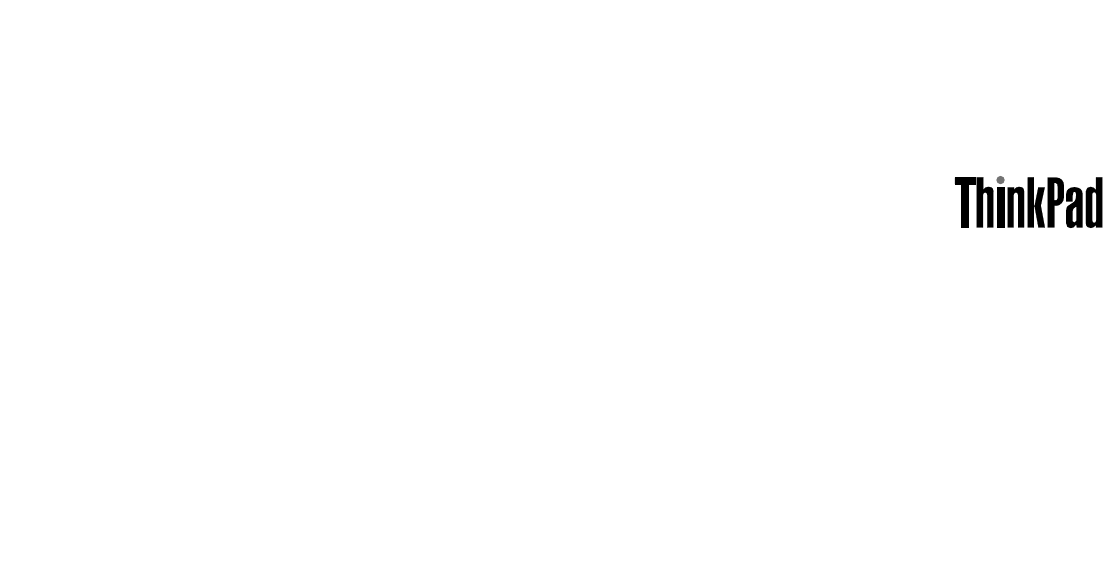
 (22 Seiten)
(22 Seiten)








Kommentare zu diesen Handbüchern